КРАТКОЕ РУКОВОДСТВО О РАЗРЕШЕНИИ ЭКРАНА СОВРЕМЕННЫХ МОНИТОРОВ
Многие геймеры до сих пор не знают четко, когда имеет смысл обновлять свой монитор. Выбор среди множества доступных на рынке вариантов затруднителен, особенно когда пытаешься расшифровать маркетинговый жаргон, которым жонглируют все вокруг. В данной статье мы дадим простое объяснение одной из ключевых технических характеристик любого монитора – разрешению его экрана.Что такое разрешение экрана?
Пиксель – это мельчайший элемент экрана. Его можно представить себе в виде яркой точки цвета, которая зажигается, когда этого требует компьютер. Когда множество таких точек загораются одновременно, они формируют изображение на экране монитора. Разрешение – это количество пикселей, которые загораются на экране по горизонтали и вертикали. Оно указывается как «число пикселей по горизонтали» х «число пикселей по вертикали».
Хотя один и тот же монитор может поддерживать несколько разрешений, у каждого имеется лишь одно «родное» разрешение. Это разрешение означает максимальное количество пикселей, которое может использоваться для вывода изображения.
Например, монитор формата Full-HD имеет «родное» разрешение 1920х1080, то есть может отобразить 1920 пикселей по горизонтали и 1080 пикселей по вертикали. Данное разрешение также обозначается как 1080p (в этом случае указывается лишь разрешение по вертикали, а рядом ставится английская буква «p»).
Популярные разрешения (в различных вариантах обозначения)
Как разрешение влияет на размер экрана?
Напрямую – никак. Размер экрана – независимая характеристика, на которую разрешение экрана никак не влияет. Вот почему можно легко найти ноутбук с маленьким дисплеем, у которого разрешение будет существенно выше, чем у больших внешних мониторов.В отличие от тех, кто в основном слушает музыку и смотрит фильмы, геймеры сидят близко к монитору. На таком расстоянии сразу будут заметны недостатки монитора с большим экраном, но низким разрешением: четкость изображения пострадает, и это скажется на игровом комфорте. С другой стороны, повышение качества изображения от более высокого разрешения является менее заметным, когда речь идет об экранах маленького размера.
Итак, какие же размеры и разрешения являются оптимальными с точки зрения бюджета и качества картинки?
Мы полагаем (и наше мнение, по-видимому, поддерживает большинство геймеров, желающих играть с максимальным комфортом), что для монитора с разрешением Full-HD (1080p или 1920х1080) идеальный размер экрана – 23 или 24 дюйма. Если же вы предпочитаете экран размером 27 дюймов и более, лучшим разрешением будет WQHD (1440p или 2560х1440).
Можно ли выбрать 24-дюймовый монитор формата 1440p или 4K? Разумеется. Будет ли изображение на нем лучше, чем на экране 24-дюймового монитора формата Full-HD? Да. Однако разница в качестве не будет бросаться в глаза по сравнению с хорошим монитором формата Full-HD того же размера, если смотреть с одинакового расстояния.
Что насчет 4K? Хорошее ли это разрешение для игр?
В настоящий момент (март 2019 года) видеокарта NVIDIA RTX 2080 Ti является лучшей из всех, что доступны на рынке. Хотя она выдает высокую частоту кадров в разрешении 4K во многих играх, в некоторых ей все равно не удается достичь стабильной скорости в 60 кадров в секунду. Особенно если не идти на компромиссы с точки зрения качества изображения.
Таким образом, мы все еще не можем рекомендовать 4K-мониторы ни с точки зрения цены, ни с точки зрения игрового комфорта. Играть с высокими настройками качества графики при низком разрешении – приятнее, чем снижать качество ради более высокого разрешения.
Мониторы с разрешением 1440p: идеальны для игр именно сейчас
Поскольку видеокарты еще не стали достаточно мощными, чтобы справляться с играми в разрешении 4K (а если справляются, то, как правило, стоят очень дорого), мы сделаем небольшой шаг назад – до 1440p.Разрешение WQHD считается идеальным для гейминга на сегодняшний день. Возможно, вас беспокоит, что переход на более высокое разрешение, такое как 1440p, вызовет падение частоты кадров. Однако с выходом новейших видеокарт NVIDIA 20-й серии можно не только легко поднять планку до желаемых 144 кадров в секунду, но и насладиться повышенным качеством изображения.
Кроме того, вы легко можете найти мониторы формата WQHD (1440p) с частотой обновления 144 Гц, в то время как 4K-модели с такой частотой обновления до сих пор (на первый квартал 2019 года) практически недоступны.
Разрешение экрана и скорость видеокарты
Классный монитор с высоким разрешением определенно улучшит впечатления от игр, однако только если ваш компьютер сможет ему соответствовать. В данном разделе мы принимаем как факт, что желаемой скоростью при любом разрешении является частота кадров в 60 FPS и более. Да, играть при более низкой скорости можно, но игровой процесс будет все менее комфортным.
Получается, что лучший монитор (с оптимальным разрешением) не гарантирует комфортную игру. Более того, если ваш компьютер не обладает достаточной вычислительной и графической мощностью, то уровень вашего комфорта может оказаться ниже, чем у другого пользователя, который имеет такой же компьютер, но подключенный к монитору с более низким разрешением.
В любом случае надо помнить следующее: чтобы воспользоваться всеми преимуществами мониторов с частотой обновления экрана в 144 Гц, нужен компьютер, способный выдавать в ваших любимых играх частоту кадров, близкую к 144 FPS.
▼ Результаты теста производительности видеокарт в игре Apex Legends при разрешении 1440p.
Выпуск модели NVIDIA GTX 1660 Ti внес свежую струю на рынок видеокарт. Некоторые из наиболее выгодных ранее предложений стали неактуальными. Тем не менее, на данный момент, если вы хотите получить стабильные 60 FPS и более в разрешении 1440p при максимальных настройках качества графики, мы все равно рекомендуем одну из моделей серии RTX (RTX 2060 или лучше).
Разумеется, многое зависит от индивидуальных потребностей геймера. Вы можете предпочесть более бюджетное решение (GTX 1660 Ti /GTX 1060 или даже RX 580 / RX 570), если не против снизить графические настройки, чтобы добиться комфортной частоты кадров. Кроме того, если большую часть времени вы проводите за соревновательными играми, такими как CS:GO, Dota 2, Overwatch, League of Legends или World of Tanks, то сможете получить достаточно высокую скорость даже с видеокартой среднего класса.
Мониторы MSI с разрешением WQHD: Optix MAG271CQR и Optix MAG321CQR
Мы, в компании MSI, полагаем, что игровые устройства должны обеспечивать максимальный комфорт для геймера даже при ограниченном бюджете. Поскольку, как мы выяснили ранее, формат 4K еще не столь актуален для игр, как нам хотелось бы, мы сфокусировались на том разрешении, которое обеспечивает идеальный баланс между скоростью и качеством картинки – 1440p или WQHD.Как можно угадать из их названий, монитор MAG271CQR имеет 27-дюймовый экран, а MAG321CQR – 32-дюймовый. Все мониторы MSI разрабатываются с учетом потребностей современного геймера, и поэтому эти две модели оснащены множеством функций, делающих процесс игры еще более комфортным и приятным.
Популярное разрешение WQHD (1440p), высокая частота обновления экрана (144 Гц), низкое время отклика (1 мс), изогнутый экран, технология подавления мерцания экрана – и все это дополнено полноцветной подсветкой, которая станет украшением вашей игровой системы! Дополнительная информация об изогнутых мониторах MSI серии MAG представлена ниже.
**video embedded**
Чтобы выбрать идеальный монитор, зайдите на эту страницу: https://ru.msi.com/Landing/best-monitor-for-gaming/!
Список разрешений экрана 16 9
Как увеличить разрешение экрана на windows 7 до 1920 1080
Как увеличить максимальное разрешение экрана монитора
Высокое разрешение экрана играет особую роль в играх. Чем больше находится точек (пикселей) на экране, тем лучше становится картинка в целом. Другие графические настройки, как, например, сглаживание, качество текстур, прорисовка теней и воды зачастую влияют на изображение на экране не так сильно, как величина разрешения, то есть количество этих самых точек. Поэтому увеличение разрешения (а в нашем случае – максимального разрешения) поможет поднять общий уровень графики в играх.
Конечно, описанные в статье методы позволят поднять разрешение экрана и в операционной системе целом, не только в играх.
В наше время рынок видеокарт поделен между двумя большими фирмами: AMD и Nvidia. Каждая из них разработала собственную технологию, которая позволяет увеличивать максимально допустимое (по спецификации монитора) разрешение. У вас должна быть не слишком слабая (не слишком старая) видеокарта от одного из данных производителей, чтобы материал данной статьи для вас имел смысл.
Если вы не знаете марку своей видеокарты, то читайте следующий пункт статьи. Если знаете – то смело пропускайте.
Как узнать марку своей видеокарты
Предлагаем решение для владельцев windows. Нам нужно попасть в Диспетчер устройств через Панель управления. В windows 8 вызовите боковое меню справа, нажмите на Параметры (кнопка со значком шестеренки), а там кликните по соответствующему пункту Панель управления.

В предыдущих версиях windows в Панель управления можно попасть через меню Пуск. Итак, теперь из Панели управления переходим в Диспетчер устройств.

В Диспетчере устройств перейдите в раздел Видеоадаптеры, и уже прямо оттуда вы сможете увидеть, как минимум, марку своей видеокарты на соответствующем пункте. Если вы хотите узнать больше информации о видеокарте, то кликните дважды по данному пункту или вызовите щелчком правой кнопки мыши по нему контекстное меню, в котором нажмите по пункту Свойства.

Требования у AMD
Согласно сайту компании AMD, у вас должна быть какая-либо видеокарта из следующего из списка или более новая и мощная:
- AMD Radeon™ R9 Fury Series.
- AMD Radeon™ R9 390 Series.
- AMD Radeon™ R9 380 Series.
- AMD Radeon™ R7 370 Series.
- AMD Radeon™ R7 360 Series.
- AMD Radeon™ R9 295X2.
- AMD Radeon™ R9 290 Series.
- AMD Radeon™ R9 280 Series.
- AMD Radeon™ R9 270 Series.
- AMD Radeon™ R7 260 Series.
- AMD Radeon™ HD 7900 Series.
- AMD Radeon™ HD 7800 Series.
- AMD Radeon™ HD 7790 Series.
- Desktop A-Series 7400K APU и выше.
Ниже приведена таблица с поддерживаемыми разрешениями и теми разрешениями, которые можно достигнуть, соответственно, поддерживаемыми.
| 1366 X 768 @ 60Hz | 1600 X 9001920 X 1080 |
| 1600 X 900 @ 60Hz | 1920 X 1080 |
| 1920 X 1080 @ 60Hz | 2560 X 14403200 X 1800 3840 X 2160 (R9 285, R9 Fury Series) |
| 1920 X 1200 @ 60Hz | 2048 X 15362560 X 1600 3840 X 2400 (R9 285, R9 Fury Series) |
| 2560 X 1440 @ 60Hz | 3200 X 1800 |
Решение для владельцев видеокарт от AMD Radeon
У AMD имеется технология Virtual Super Resolution (сокращенно – VSR), разработанная несколько лет назад как раз с целью дать возможность игрокам улучшить качество графики в играх. Для изменения максимального разрешения экрана вам потребуется свежая версия программы AMD Catalyst Control Center, которая должна быть установлена у всех владельцев видеокарт от AMD. Если у вас нет программы по каким-то причинам, то ее можно скачать на официальном сайте. Также рекомендуем обновить драйвера для своей видеокарты.
Шаг 1. Итак, заходим в программу: нажимаем на пункт Мои цифровые плоские панели. Появляется еще один список.

Кликаем по пункту Свойства (Цифровая плоская панель). В разделе Предпочтения масштабирования изображений ставим галочку в поле Включить виртуальное суперразрешение.

Нажимаем на кнопку Применить в нижнем правом углу программы.
Шаг 2. Затем нужно перейти в настройки с изменением разрешения. Для этого нужно кликнуть правой кнопкой мыши по свободному месту на рабочем столе и в контекстном меню выбрать пункт Разрешение экрана либо перейти в панель управления, а оттуда в раздел Экран, где нужно щелкнуть по кнопке Настройка разрешения экрана. Теперь можно выбрать более высокое разрешение в одноименном списке.

Новые доступные разрешения также можно выбрать и в других программах, где присутствует параметр изменения разрешения.
Следует отметить, что при увеличении разрешения компьютер тратит дополнительную вычислительную мощность. Обычно на это выделяются значительные ресурсы компьютера, и стоит помнить, что смена разрешения экрана на более высокое может вызвать снижение производительности.
Требования у Nvidia
У вас должен быть монитор с разрешением не менее 1920×1080 пикселей, а видеокарта – не ниже четырехсотой серии (GeForce 400 Series)
Решение для владельцев видеокарт от Nvidia
У Nvidia имеется аналогичная технология – Dynamic Super Resolution (сокращенно – DSR), – которая позволяет увеличивать разрешения экрана в играх вплоть до 4K, то есть до 3840×2160 пикселей. Советуем обновить драйвера видеокарты, как и в случае с AMD Radeon.
Перейдите в Панель управления Nvidia, затем в разделе Параметры 3D выберите пункт Управление параметрами 3D. Здесь в параметре DSR – степень в выпадающем списке отметьте те пункты с соответствующим разрешением, которые вам нужны. Например, если вы хотите поставить разрешение 4K, то выберите пункт 4.00x (native resolution). Не стоит выбирать слишком много разрешений, так как это может привести к снижению быстродействия: выбирайте только те, которые хотите использовать. Не забудьте сохранить настройки.

Теперь аналогичным образом выбранные разрешения доступны в играх и в настройках разрешения экрана в вашей операционной системе. Помните, что слишком высокое разрешение снижает производительность компьютера, из-за чего может «упасть» FPS в играх.
soft-storage.ru
Изменить разрешение и частоту обновление экрана в windows7, windows 8.1
Разрешение экрана определяет четкость текста и изображений, отображаемых на экране.
При больших разрешениях, например при 1920×1080 пикселей (Full HD), объекты выглядят четче. Кроме того, объекты оказываются мельче, и на экране их может поместиться больше. При низких разрешениях, например при 1024×768 пикселей, на экране умещается меньше объектов, но они выглядят более крупными.
Обычно чем больше монитор, тем более высокое разрешение он поддерживает. Возможность увеличить разрешение экрана зависит от размера и возможностей монитора, а также от типа используемого видеоадаптера.
Существует несколько способов поменять разрешение экрана:
1 С помощью стандартных средств windows.
2 С помощь сторонних утилит (обычно при установки драйверов на видео карту вы уже ставите программу в которой можно изменять настройки изображения).
Изменить разрешение экрана стандартными средствами windows.
Для того что бы поменять разрешение экрана в windows7/ windows 8.1 необходимо нажать правой кнопкой на рабочем столе и выбрать «Разрешение экрана».

В строке «Разрешение» с помощью ползунка вы можете выбрать необходимое разрешение экрана.

После выбора разрешения, необходимо нажать кнопку «Применить», появиться окно предлагающее сохранить настройки, если в течении 15 секунд вы не нажмете «Сохранить изменения», настройки разрешения не сохраняться. Это сделано для возможности автоматически вернуть настройки на прежние, так если вы выберите не правильное разрешение экрана, нажмете кнопку Применить и у вас все пропадет/ исказиться изображение, то подождав 15 сек все вернется назад и вы поймете, что выбранное разрешение не подходит для вашего монитора.
Помимо этого можно изменить частоту смена картинки на экране, для этого нажмите «Дополнительные параметры», перейдете на вкладку «Монитор» и в поле Параметры монитора выберите Частоту обновление экрана.

Изменить разрешение экрана сторонними программами.
Зачастую при установки драйверов на видеокарту помимо драйвера устанавливается программа, помогающая настроить изображение на мониторе. В частности, если у вас видеокарта Nvidia то наверняка стоит Панель управления Nvidia. Для того что бы запустить эту панель необходимо нажать правой кнопкой мыши на рабочем столе и выбрать «Панель управления NVIDIA» или же запустить ее с панели задач (значок будет возле часов).

В открывшейся панели выберите вкладку «Изменение разрешения», справа в поле выставьте необходимое разрешение и частоту обновления экрана, нажмите кнопку «Применить».

После этого появиться окно предлагающее сохранить конфигурацию, если в течении 15 секунд вы не нажмете «Да», то настройки вернуться к прежним.
pk-help.com
Увеличение разрешения экрана на windows 7.
Здравствуйте дорогие читатели, в сегодняшней статье вы узнаете, как увеличить разрешение экрана на windows 7, а также какие из них наиболее часто популярные, но прежде, чем начать, хочу пояснить что такое разрешение экрана.
Это величина, показывающая количество точек в единице определённой площади. Как правило, этот термин применяется к видеофайлам и фотографиям. Щёлкаем по свободному месту рабочего стола правой кнопкой мыши, и в открывшемся контекстном меню выбираем пункт «Разрешение экрана».  После этого откроется окно, через которое можно не только увеличить разрешение экрана, но и узнать какой формат изображения у вас стоит на данный момент. Для этого всего лишь нужно раскрыть меню, в пункте «Разрешение».
После этого откроется окно, через которое можно не только увеличить разрешение экрана, но и узнать какой формат изображения у вас стоит на данный момент. Для этого всего лишь нужно раскрыть меню, в пункте «Разрешение».  Здесь вы увидите, что на моем компьютере изображение в пределах 1680х1050, так что можно сказать, что это по меркам моей видеокарты и монитора самый высокий показатель.Но если у вас не так, то можете повысить их до максимума, поставив самое высокое значение, однако в этом случае будьте осторожны, при увеличении формата изображения, часто падает скорость компьютера (производительность), особенно если ваш компьютер слабый.А напоследок, давайте я напишу о нескольких наиболее популярных форматах, встречаемых на компьютерах с установленной операционной системой windows 7:
Здесь вы увидите, что на моем компьютере изображение в пределах 1680х1050, так что можно сказать, что это по меркам моей видеокарты и монитора самый высокий показатель.Но если у вас не так, то можете повысить их до максимума, поставив самое высокое значение, однако в этом случае будьте осторожны, при увеличении формата изображения, часто падает скорость компьютера (производительность), особенно если ваш компьютер слабый.А напоследок, давайте я напишу о нескольких наиболее популярных форматах, встречаемых на компьютерах с установленной операционной системой windows 7:
- 1680х1050 — WSXGA+ самый высокий;
- 1600х1200 — UXGA;
- 1600х1024 — WSXGA;
- 1280х1024 — SXGA;
- 1280х720 — HD 720p;
- 800х600 — SVGA, низшее разрешение на windows 7.
Ну вот и все! Теперь вы знаете как увеличить разрешение экрана и в следующий раз сможете сделать это сами, но я опять же повторюсь, что не следует переусердствовать с этим, так как скорость работы компьютера может заметно снизиться.
www.yrokicompa.ru
Как увеличить разрешение экрана на ноутбуке —
 Увеличение разрешения экрана – непростая процедура, которая зачастую во время ее выполнения вынуждает пользователя воспользоваться помощью со стороны. Нередко встречаются ситуации, когда пользователь ноутбука изменяет разрешение экрана (матрицы) нечаянно, нажав сочетание горячих клавиш, или для удобства работы подобирает подходящее для своих нужд.
Увеличение разрешения экрана – непростая процедура, которая зачастую во время ее выполнения вынуждает пользователя воспользоваться помощью со стороны. Нередко встречаются ситуации, когда пользователь ноутбука изменяет разрешение экрана (матрицы) нечаянно, нажав сочетание горячих клавиш, или для удобства работы подобирает подходящее для своих нужд.
Способы увеличения разрешения матрицы на ноутбуке
Обратите внимание! Каждая определенная модель имеет свой «потолок» наибольшего разрешения.
Какие бывают разрешения монитора?
Он определяется максимальной величиной, которая поддерживается матрицей ноутбука. Попытки увеличить разрешение до значений, не поддерживаемых матрицей, могут привести к ее повреждению и дальнейшей некорректной работе. К слову, замены матрицы ноутбука – один из самых дорогих ремонтов ПК.
На каждой операционной системе установлена утилита для настройки разрешения экрана;
1. Для того, чтобы ей воспользоваться выйдите на Рабочий стол, кликните правой кнопкой мыши в любом свободном месте.
2. Далее, в открывшемся меню, выберите пункт «Свойства», «Разрешение экрана»;
Также можно воспользоваться следующим альтернативным и не более сложным путем: «Пуск/Панель управления/Экран/Разрешение экрана». Этот путь к утилите может несущественно изменяться в зависимости от используемой версии ОС;
3. Выберите наиболее подходящее разрешение, передвигая ползунок.

Достичь желаемого этим способом удается далеко не всегда: в большинстве случаев у пользователя нет возможности выбрать максимальное разрешение из-за того, что система не может распознать технические параметры установленной матрицы.
Настройка через программное обеспечение видеокарты
1. Перед выполнением описываемой процедуры с помощью драйверов видеокарты проверьте наличие их установки, открыв командную стройку сочетанием клавиш Win+R и прописав в ней команду devmgmt.msc.
2. Далее выберите раздел «Видеоадаптеры». Если видеодрайвера установлены, в разделе будет указано их название, в противном случае – знак вопроса.
3. В случае, если в ОС отсутствует нужное программное обеспечение, необходимо установить драйвер видеокарты с диска, идущего в комплекте с ноутбуком, или с официального сайта производителя видеокарты.
После установки обязательно перезагрузите ПК.
4. Убедившись в наличии видеодрайверов, перейдите в «Панель задач», которая располагается в правом нижнем углу экрана.
5. Найдите и откройте программное обеспечение видеокарты, далее выберите секцию «Персонализация экранов» и начните подбирать подходящее разрешение.
tdblog.ru
Основные расширения и форматы экранов
В данной статья собраны самые популярные на сегодняшний день форматы и соответствующие им разрешения экранов мониторов или телевизоров.
Начнем рассмотрение с наиболее популярных форматов на сегодняшний день, таких как 16:9, 16:10 и 4:3, а в конце статьи будут собраны оставшиеся но еще используемые форматы и их разрешения.
Разрешения формата 16:9
На данный момент является самым популярным форматом. Большинство фильмов и сериалов встречается именно в этом формате.
nHD 640 x 360 (16:9) — 230,4 кпикс.
FWVGA 854 x 480 (16:9) — 409,92 кпикс.
qHD 960 x 540 (16:9) — 518,4 кпикс.
HDV 720p (HD 720p) 1280 x 720 (16:9) — 921,6 кпикс.
WXGA++ (HD+) 1600 x 900 (16:9) — 1,44 Мпикс.
HDTV (Full HD) (FHD) 1080p 1920 x 1080 (16:9) — 2,07 Мпикс.
QWXGA 2048 x 1152 (16:9) — 2,36 Мпикс.
WQXGA (WQHD) (QHD) 2560 x 1440 (16:9) — 3,68 Мпикс.
WQXGA+ 3200 x 1800 (16:9) — 5,76 Мпикс.
UHD (4K) 3840 x 2160 (16:9) — 8,29 Мпикс.
UHD (8K) (Super Hi-Vision) 7680 x 4320 (16:9) — 33,17 Мпикс.
Разрешения формата 16:10
На данный момент довольно быстро набирающий популярность формат 16:10, практически все новые фильмы выходят именно в этом формате, так что для любителей новинок кино следует задуматься о покупке монитора или телевизора именно с этого форматом.
WXGA+ 1440 x 900 (16:10) — 1,296 Мпикс.
XJXGA 1536 x 960 (16:10) — 1,475 Мпикс.
WSXGA+ 1680 x 1050 (16:10) — 1,76 Мпикс.
WUXGA 1920 x 1200 (16:10) — 2,3 Мпикс.
WQXGA 2560 x 1600 (16:10) — 4,09 Мпикс.
WQUXGA 3840 x 2400 (16:10) — 9,2 Мпикс.
WHUXGA 7680 x 4800 (16:10) — 36,86 Мпикс.
Разрешения формата 4:3
В последнее время данный формат уступил первенство новым форматам таким как 16:9 и 16:10.
QVGA — 320 x 240 (4:3) — 76,8 кпикс.
VGA 640 x 480 (4:3) — 307,2 кпикс.
SVGA 800 x 600 (4:3) — 480 кпикс.
XGA 1024 x 768 (4:3) — 786,432 кпикс.
XGA+ 1152 x 864 (4:3) — 995,3 кпикс.
SXGA+ 1400 x 1050 (4:3) — 1,47 Мпикс.
HDV 1080i (Анаморфный Full HD с неквадратным пикселем) 1440 x 1080 (4:3) — 1,55 Мпикс.
UXGA 1600 x 1200 (4:3) — 1,92 Мпикс.
QXGA 2048 x 1536 (4:3) — 3,15 Мпикс.
QUXGA 3200 x 2400 (4:3) — 7,68 Мпикс.
HUXGA 6400 x 4800 (4:3) — 30,72 Мпикс.
Все оставшиеся форматы экранов и их разрешения
Ниже собран список различных малоиспользуемых в настоящее время форматов (5:4 и т.п.) и их разрешений.
LDPI 23 x 33 — 759 пикс.
MDPI 32 x 44 (8:11) — 1,408 кпикс.
TVDPI 42,6 x 58,5 — 2,492 кпикс.
HDPI 48 x 66 (8:11) — 3,168 кпикс.
XHDPI 64 x 88 (8:11) — 5,632 кпикс.
XXHDPI 96 x 132 (8:11) — 12,672 кпикс.
SIF (MPEG1 SIF) 352 x 240 (22:15) — 84,48 кпикс.
CIF (NTSC) (MPEG1 VideoCD) 352 x 240 (11:9) — 84,48 кпикс.
CIF (PAL) (MPEG1 VideoCD) 352 x 288 (11:9) — 101,37 кпикс.
WQVGA 400 x 240 (5:3) — 96 кпикс.
MPEG2 SV-CD — 480 x 576 (5:6) — 276,48 кпикс.
HVGA 640 x 240 (8:3) — 153,6 кпикс.
HVGA 320 x 480 (2:3) — 153,6 кпикс.
2CIF (NTSC) (Half D1) 704 x 240 — 168,96 кпикс.
2CIF (PAL) (Half D1) 704 x 288 — 202,7 кпикс.
SATRip 720 x 400 — 288 кпикс.
4CIF (NTSC) (D1) 704 x 480 — 337,92 кпикс.
4CIF (PAL) (D1) 704 x 576 — 405,5 кпикс.
WVGA 800 x 480 (5:3) — 384 кпикс.
WSVGA 1024 x 600 (128:75) — 614,4 кпикс.
WXVGA 1200 x 600 (2:1) — 720 кпикс.
WXGA 1280 x 768 (5:3) — 983,04 кпикс.
SXGA 1280 x 1024 (5:4) — 1,31 Мпикс.
16CIF 1408 x 1152 — 1,62 Мпикс.
WSXGA 1536 x 1024 (3:2) — 1,57 Мпикс.
WSXGA 1600 x 1024 (25:16) — 1,64 Мпикс.
2K 2048 x 1080 (256:135) — 2,2 Мпикс.
QSXGA 2560 x 2048 (5:4) — 5,24 Мпикс.
WQSXGA 3200 x 2048 (25:16) — 6,55 Мпикс.
Ultra HD (4K) 4096 x 2160 (256:135) — 8,8 Мпикс.
HSXGA 5120 x 4096 (5:4) — 20,97 Мпикс.
WHSXGA 6400 x 4096 (25:16) — 26,2 Мпикс.
На этом все. Рассмотрение основных форматаов и их разрешений завершено. Комментируем, подписываемся ну и всем пока:)
Какие бывают разрешения монитора 🚩 все разрешения экранов 🚩 Компьютеры и ПО 🚩 Другое
Сперва, немного о теории. Разрешение экрана может быть разным, в зависимости от используемого вами устройства. Некоторые пользователи ошибочно считают, что размер экрана и разрешение экрана монитора — одно и то же. Например, размер экрана и его максимальное разрешение равняется 1600 х 1200, а пользователь может установить разрешение, например, 800 х 600. Естественно, что изображение на экране будет формироваться по тому принципу, который был установлен самим пользователем. В итоге получается, что размер экрана и его разрешение — немного разные понятия. Для того чтобы добиться идеальной картинки, требуется устанавливать максимальное разрешение, которое поддерживает ваш монитор и тогда изображение будет максимально качественным.
Сегодня существует огромное количество мониторов и такое же количество разрешений. Следует отметить, что все эти устройства обладают различным соотношением сторон, например: 4:3, 5:4, 16:9, 16:10 и множество других. Огромным спросом пользуются широкоэкранные устройства, соотношение сторон которых равно 21:9. Использовать подобные устройства сегодня просто не целосообразно, так как они лучше всего подходят для просмотра фильмов, снятых по стандарту CinemaScope. Это напрямую связано с тем, что если установить на таком мониторе другое разрешение, например, FullHD (1920 х 1080p), то по краям монитора будут оставаться широкие черные полосы.
Что касается непосредственно разрешения мониторов, то они разделяются между собой, как можно догадаться, по соотношению сторон. Выделяются следующие: Для соотношения сторон 4:3 -1024×768, 1280×1024, 1600×1200, 1920×1440, 2048×1536. Для соотношения сторон 16:9: 1366×768, 1600×900, 1920×1080, 2048×1152, 2560×1440, 3840×2160. Для соотношения сторон 16:10: 1280×800, 1440×900, 1600×1024, 1680×1050, 1920×1200, 2560×1600, 3840×2400. Самыми популярными сегодня являются разрешения: 1920х1080, 1280х1024, 1366×768.
Стоит отметить, что чем больше будет разрешение экрана, тем лучше будет само изображение, но при этом оно может быть очень маленьким и некоторым владельцам таких устройств придется его изменить на меньшее, чтобы хоть что-нибудь увидеть на мониторе. В итоге, конечно, каждый может посмотреть непосредственно перед покупкой устройства в магазине, какое изображение будет на нем, и подходит ли оно ему.
Разрешение экрана монитора Википедия
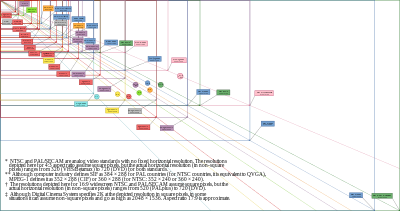 Разрешения дисплеев
Разрешения дисплеевРазрешением экрана монитора обычно называют размеры получаемого на экране изображения в пикселях: 800 × 600, 1024 × 768, 1280 × 1024, подразумевая разрешение относительно физических размеров экрана, а не эталонной единицы измерения длины, такой как 1 дюйм. Для получения разрешения в единицах ppi данное количество пикселей необходимо поделить на физические размеры экрана, выраженные в дюймах. Двумя другими важными геометрическими характеристиками экрана являются размер его диагонали и соотношение сторон.
Разрешение — величина, определяющая количество точек (элементов растрового изображения) на единицу площади (или единицу длины). Более высокое разрешение (больше элементов) обычно обеспечивает более точные представления оригинала изображения.
Как правило, разрешение в разных направлениях одинаково, что даёт пиксель квадратной формы. Но это не обязательно — например, горизонтальное разрешение может отличаться от вертикального, при этом элемент изображения (пиксель) будет не квадратным, а прямоугольным.
Для типичных разрешений мониторов, индикаторных панелей и экранов устройств (inherent resolution) существуют устоявшиеся буквенные обозначения:
| Lines | 5:4 = 1,25 | 4:3 = 1,3 | 3:2 = 1,5 | 16:10 = 1,6 | 5:3 = 1,6 | 16:9 = 1,7 | 64:27 = 2,370 |
|---|---|---|---|---|---|---|---|
| 120 | 160 QQVGA (hVGA) | ||||||
| 160 | 240 HQVGA | ||||||
| 240 | 320 QVGA | 360 WQVGA | 384 WQVGA | 400 WQVGA | 432 FWQVGA (18:10) | ||
| 320 | 480 HVGA | ||||||
| 360 | 480 | 640 nHD | |||||
| 384 | 512 qXGA | ||||||
| 480 | 640 VGA | 720 WVGA | 800 WVGA | 854 FWVGA | |||
| 540 | 720 | 960 qHD | |||||
| 576 | 1024 WSVGA | ||||||
| 600 | 800 SVGA | 1024 WSVGA (128:75) | |||||
| 640 | 800 | 960 DVGA | 1024 | 1136 | |||
| 720 | 960 | 1152 | 1200 | 1280 HD/WXGA | |||
| 768 | 1024 XGA | 1152 WXGA | 1280 WXGA | 1366 WXGA | |||
| 800 | 1280 WXGA | ||||||
| 864 | 1152 XGA+ | 1280 | 1536 | ||||
| 900 | 1440 WXGA+ | 1600 HD+ | |||||
| 960 | 1280 SXGA x | 1440 WSXGA | |||||
| 1024 | 1280 SXGA | ||||||
| 1050 | 1400 SXGA+ | 1680 WSXGA+ | |||||
| 1080 | 1440 | 1920 FHD | 2560 | ||||
| 1152 | 2048 QWXGA | ||||||
| 1200 | 1600 UXGA | 1920 WUXGA | |||||
| 1440 | 1920 | 2560 (W)QHD | |||||
| 1536 | 1920 | 2048 QXGA | |||||
| 1600 | 2560 WQXGA | ||||||
| 1620 | 2880 | ||||||
| 1800 | 2880 | 3200 WQXGA+ | |||||
| 2048 | 2560 QSXGA | 3200 WQSXGA (25:16=1.5625) | |||||
| 2160 | 3840 UHD (4K) | ||||||
| 2400 | 3200 QUXGA | 3840 WQUXGA | |||||
| 2880 | 5120 | ||||||
| 3072 | 4096 HXGA | ||||||
| 3200 | 5120 WHXGA | ||||||
| 3240 | 5760 | ||||||
| 4096 | 5120 HSXGA | 6400 WHSXGA (25:16=1.5625) | |||||
| 4320 | 7680 UHD (8K) | ||||||
| 4800 | 6400 HUXGA | 7680 WHUXGA | |||||
| Название формата | Количество отображаемых на мониторе точек | Пропорции соотношениям сторон изображения | Размер изображения |
|---|---|---|---|
| LDPI | 23 × 33 | 759 пикс | |
| 23 × 38 | 768 пикс | ||
| MDPI | 32 × 44 | 8:11 | 1,408 пикс |
| TVDPI | 42,6 × 58,5 | 2,492 пикс | |
| HDPI | 48 × 66 | 8:11 | 3,168 пикс |
| XHDPI | 64 × 88 | 8:11 | 5,632 пикс |
| XXHDPI | 96 × 132 | 8:11 | 12,672 пикс |
| QVGA | 320 × 240 | 4:3 | 76,8 кпикс |
| SIF (MPEG1 SIF) | 352 × 240 | 22:15 | 84,48 кпикс |
| CIF (NTSC) (MPEG1 VideoCD) | 352 × 240 | 11:9 | 84,48 кпикс |
| CIF (PAL) (MPEG1 VideoCD) | 352 × 288 | 11:9 | 101,37 кпикс |
| WQVGA | 400 × 240 | 5:3 | 96 кпикс |
| [MPEG2 SV-CD] | 480 × 576 | 5:6 | 276,48 кпикс |
| HVGA | 640 × 240 или 320 × 480 | 8:3 или 2:3 | 153,6 кпикс |
| nHD | 640 × 360 | 16:9 | 230,4 кпикс |
| VGA | 640 × 480 | 4:3 | 307,2 кпикс |
| 2CIF (NTSC) (Half D1) | 704 × 240 | 44:15 | 168,96 кпикс |
| 2CIF (PAL) (Half D1) | 704 × 288 | 22:9 | 202,7 кпикс |
| SATRip | 720 × 400 | 9:5 | 288 кпикс |
| 4CIF (NTSC) (D1) | 704 × 480 | 44:30 (22:15) | 337,92 кпикс |
| 4CIF (PAL) (D1) | 704 × 576 | 22:18 (11:9) | 405,5 кпикс |
| WVGA | 800 × 480 | 5:3 | 384 кпикс |
| SVGA | 800 × 600 | 4:3 | 480 кпикс |
| FWVGA | 854 × 480 | 16:9 | 409,92 кпикс |
| qHD | 960 × 540 | 16:9 | 518,4 кпикс |
| WSVGA | 1024 × 600 | 128:75 | 614,4 кпикс |
| XGA | 1024 × 768 | 4:3 | 786,432 кпикс |
| XGA+ | 1152 × 864 | 4:3 | 995,3 кпикс |
| WXVGA | 1200 × 600 | 2:1 | 720 кпикс |
| HDV 720p (HD 720p) | 1280 × 720 | 16:9 | 921,6 кпикс |
| WXGA | 1280 × 768 | 5:3 | 983,04 кпикс |
| SXGA | 1280 × 1024 | 5:4 | 1,31 Мпикс |
| 16CIF | 1408 × 1152 | 11:9 | 1,62 Мпикс |
| WXGA+ | 1440 × 900 | 16:10 | 1,296 Мпикс |
| SXGA+ | 1400 × |
Соотношение сторон экрана — Википедия
Соотноше́ние сторо́н экра́на или Отноше́ние ширины́ ка́дра к высоте́ (также форматное соотношение, англ. aspect ratio) — понятие в фотографии, кинематографе и телевидении, описывающее формат изображения. Один из основных параметров всех кинематографических систем и телевизионных стандартов. Применительно к компьютерным мониторам и другим устройствам отображения термин используется в качестве технического параметра дисплея. В кинематографе применяется обозначение соотношения сторон экрана, отличное от фотографии и телевидения, в которых соотношение обозначается целыми числами[1]. В киностандартах короткая сторона принимается равной единице, а длинная сторона обозначается десятичной дробью, показывающей отношение к короткой стороне.
Содержание
- 1 Наиболее распространённые соотношения
- 1.1 1:1
- 1.2 1,25:1 (5:4)
- 1.3 1,33:1 (4:3)
- 1.4 1,34:1
- 1.5 1,375:1
- 1.6 1,5:1 (3:2)
- 1.7 1,56:1 (14:9)
- 1.8 1,6:1 (16:10)
- 1.9 1,66:1; 1,85:1 (Flat)
- 1.10 1,78:1 (16:9)
- 1.11 2:1 (18:9)
- 1.12 2,05:1 (18,5:9)
- 1.13 2,17:1(19,5:9)
- 1.14 (19:9)
- 1.15 2,2:1
- 1.16 2,3:1 (21:9)
- 1.17 2,35:1
- 1.18 2,39:1; 2,4:1 (Scope)
- 1.19 2,55:1
- 1.20 2,6:1
- 1.21 2,75:1 (11:4)
- 1.22 Иные соотношения сторон
- 2 См. также
- 3 Примечания
- 4 Источники
- 5 Литература
- 6 Ссылки
Наиболее распространённые соотношения[править | править код]
Если для кинематографических систем соотношение сторон экрана является техническим параметром, учитывающим размеры кадрового окна и коэффициент анаморфирования, то для систем телевидения и компьютерных мониторов эта же величина непосредственно привязана к стандарту разложения и разрешению в пикселях при определённом соотношении его сторон. Однако, в большинстве случаев пиксель считается квадратным. Подавляющая часть видеоконтента использует горизонтальный кадр, поэтому первая цифра, обозначающая горизонтальный размер, всегда больше второй. Исключение составляет мобильное видео с вертикальным кадром 16:9, получившее распространение благодаря приложению Snapchat. Это единственный случай, когда большая цифра обозначает вертикальную сторону кадра.
1:1[править | править код]
Квадратный кадр до недавнего времени использовался только в фотографии. Преимуществом такого соотношения сторон была возможность конструирования аппаратуры, не требующей поворота для выбора вертикальной или горизонтальной компоновки кадра. Наиболее известные форматы квадратного кадра — среднеформатный 6×6 сантиметров и малоформатный тип-126 с кадром 28×28 миллиметров. Гораздо шире известен квадратный формат 7,9×7,9 сантиметра интегральных комплектов для моментальной фотографии серий Polaroid «SX-70» и тип-600. Считается, что особенности этих технологий и формат кадра стали основой квадратных изображений социальной сети Instagram. В кинематографе квадратный кадр 18,67×18,67 миллиметра использовался для фильмокопий системы «Суперскоп», при проекции дававший широкоэкранное изображение[2]. В настоящее время квадратный кадр получил широкое распространение в мобильном видео. Большую роль в этом сыграла социальная сеть Instagram с квадратным форматом фотографий.
1,25:1 (5:4)[править | править код]
Ранние модели компьютерных мониторов с разрешением 1280×1024 пикселя обладали таким соотношением сторон экрана[3]. В повседневной практике им часто приписывают соотношение 4:3, что не совсем верно[4]. В 2010-х годах постепенно вытесняются широкоэкранными мониторами 16:10 и 16:9.
1,33:1 (4:3)[править | править код]
С 1895 года кадр большинства кинематографических систем на 35-мм киноплёнке имел размеры 18×24 мм, обеспечивая соотношение сторон 1,33:1. Отсутствие оптической фонограммы на плёнке давало возможность занять изображением всю ширину между перфорациями, равную 1 дюйму (25,4 мм). В современном кинематографе такой кадр иногда называется «немым» и используется в производственном формате «Супер-35» со стандартным шагом кадра в 4 перфорации. Полуформатные фотоаппараты имеют кадр, совпадающий с немым кинематографическим, и то же соотношение сторон.
Сенсоры формата «Супер-35» с таким соотношением сторон применяются в большинстве цифровых кинокамер, однако в практической деятельности используется только часть площади сенсора при съёмке со скрытым кашетированием, или изображение, снятое анаморфотной оптикой, впоследствии трансформируется в широкоэкранное. Поэтому конечное изображение, получаемое с такой киноплёнки или цифровой камеры, имеет другое соотношение сторон кадра.
В аналоговом телевидении стандартной чёткости стандартным считается соотношение сторон экрана 4:3, позаимствованное у кинематографа. В цифровом телевидении 4:3 используется наряду с другими форматами, а для алгоритма компрессии MPEG-2 это стандартный кадр. Современные цифровые компактные фотокамеры обладают таким же соотношением сторон кадра, ведущим своё происхождение от соотношения сторон экрана первых компьютерных мониторов и стандартов разрешения VGA и EGA. Наиболее распространённый формат мониторов до середины 2000-х годов с разрешениями 1024×768, 1152×864 и 1600×1200 пикселей. Позднее телевизоры и мониторы формата 4:3 начали вытесняться широкоэкранными мониторами с соотношением сторон 16:9.
1,34:1[править | править код]
Формат IMAX использует широкую киноплёнку 70-мм с продольным расположением кадра. Ключевая особенность формата заключается в планировке кинозала с экраном, рассматриваемым с небольшого расстояния. За счёт этого границы изображения становятся малозаметными, повышая эффект присутствия. Соотношение сторон экрана, близкое к классическому, примерно соответствует полю зрения человека. Такое же соотношение сторон экрана даёт стандартный формат на 16-мм киноплёнке[5].
1,375:1[править | править код]
С появлением звука в кинематографе соотношение изменилось, поскольку теперь на плёнку впечатывалась оптическая фонограмма. Это привело к изменению размеров кадра и новому соотношению 1,37:1 (более точно, 1,375:1)[6]классического формата, поскольку для сохранения прямоугольного кадра при том же его шаге потребовалось увеличить межкадровый промежуток. Такое решение уменьшило полезную площадь изображения на плёнке, но дало возможность использовать те же механизмы киноаппаратуры, что и в немом кино. Соотношение сторон кадра, называемое «классическим», было узаконено в 1932 году Американской академией киноискусства[7]. Академический кадр считается близким к телевизионному кадру 4:3 и по телевидению стандартной чёткости передаётся целиком практически без потерь.
В середине 1950-х годов обычный формат с классическим соотношением стал уступать своё место форматам с более широким экраном. Это было вызвано в первую очередь широкой популярностью телевизионного вещания в США и резким падением доходов от кинопроизводства и кинопроката. Конкуренция с цветным телевидением привела к почти полному переходу кинопроизводства на цветную плёнку и к увеличению производства киноспектаклей, поставленных с большим размахом, а затем и к изменению соотношения сторон увеличившихся киноэкранов.
1,5:1 (3:2)[править | править код]
Соотношение сторон негатива кинематографического формата «Виста-Вижн» (англ. VistaVision), в котором кадр расположен вдоль киноплёнки, передвигающейся в аппарате горизонтально, так же как в аппаратуре IMAX[8][9]. Кадр «Виста Вижн» по размеру и расположению близок к малоформатному фотографическому негативу, снятому на фотоплёнке (тип-135) или среднеформатному кадру 6×9 см. В отличие от практически не использующегося широкоплёночного формата, кадр размером 24×36 мм до сих пор существует без каких-либо изменений почти сто лет. Такое же соотношение сторон фотоотпечатка 10×15 см позволяет печатать малоформатный кадр без потерь. В современной цифровой фотографии подавляющее большинство однообъективных зеркальных цифровых фотокамер обладает таким соотношением сторон кадра. Это относится не только к «полнокадровой матрице», имеющей физический размер, равный пленочному, но и к матрицам таких же камер, обладающим уменьшенными размерами. Многие цифровые фотоаппараты, не являющиеся зеркальными, также имеют такое соотношение сторон кадра и матрицы.
1,56:1 (14:9)[править | править код]
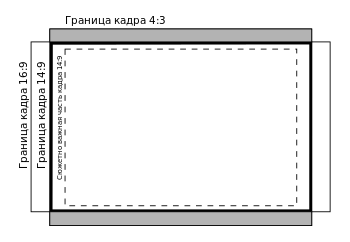 Использование кадра 14:9 в разных вещательных форматах
Использование кадра 14:9 в разных вещательных форматахСоотношение сторон экрана, узаконенное как промежуточный международный формат, использующийся в период перехода от аналогового телевещания стандартной чёткости в формате 4:3 к цифровому с кадром 16:9. Соглашение отражено в рекомендации ITU под номером BT.1379 и предусматривает такое соотношение для одновременного вещания того же контента в разных форматах[10]. При производстве телепрограмм используется видео, снятое в формате 16:9, со скрытым кашетированием до формата 14:9. В случае аналогового вещания изображение видеозаписи обрезается до формата 14:9 и вписывается в кадр 4:3 с леттербоксингом. В обычных телевизорах такое изображение с узкими чёрными полями сверху и снизу заполняет бо́льшую часть экрана, чем в случае трансляции полного кадра 16:9 в той же технике. При этом обрезке подвергаются относительно небольшие части кадра 16:9, не содержащие сюжетно важных деталей. Это не требует пансканирования исходного видео и позволяет переводить формат автоматически. На широкоэкранных телевизорах, большинство из которых имеет установку «14:9» такое изображение заполняет бо́льшую часть экрана без искажения пропорций. В случае цифрового вещания в формате 16:9 исходная видеозапись может быть использована без обрезки.
Такой формат особенно актуален при одновременном вещании по цифровой и аналоговой технологиям в период перехода к цифровому телевидению, осуществляемому в России до 2015 года[11]. 1 июня 2011 года Первый канал, первым из федеральных каналов России перешёл на формат вещания 14:9 (для аналогового эфирного и кабельного вещания)[П 1] и 16:9 (для цифрового и спутникового вещания)[12]. В кинематографе близкое соотношение сторон было у кадра советского производственного формата УФК[13]. Получаемое на киноплёнке изображение без больших потерь трансформировалось при печати в широкоэкранные форматы, и при этом годилось для показа по телевидению. Однако, исходное соотношение сторон никогда не использовалось в конечных копиях, оставаясь лишь форматом негатива.
1,6:1 (16:10)[править | править код]
Соотношение сторон экрана первых широкоформатных компьютерных мониторов, а также экранов многих моделей ноутбуков с разрешениями 1280×800, 1440×900 и 1680×1050 пикселей[3]. В маркетинговых целях часто обозначается как 16:10. Наиболее близко к величине «золотого сечения» 1,6180339887. Такое соотношение сторон очень популярно у Apple MacBook, в частности у MacBook, MacBook Pro и у MacBook Air.
1,66:1; 1,85:1 (Flat)[править | править код]
Кинокомпания «Парамаунт» (англ. «Paramount Pictures») первой разработала широкоэкранную киносистему с кашетированным кадром, отличающуюся от классического уменьшенной высотой кадра, рассчитанного на проекцию короткофокусным объективом на большой экран[14][15]. Первый фильм «Шейн», снятый по такой технологии и вышедший на экраны в марте 1953 года, обладал соотношением сторон 1,66:1. В мае того же года кинокомпания «Юнивёрсал Пикчерз» (англ. Universal) выпустила первый кашетированный фильм с соотношением сторон 1,85:1. Технология быстро стала популярной и получила статус международного стандарта[16]. В Европе наибольшее распространение получил формат 1,66:1, а в США и Северной Америке — 1,85:1.
В современном цифровом кинематографе последний стандарт стал одним из двух основных — Flat. Соотношение сторон 1,66:1 имеет кадр негатива производственного формата «Супер-16»[17].
1,78:1 (16:9)[править | править код]
Широкоэкранный формат 16:9 используется в телевидении высокой чёткости (ТВЧ, HDTV) и при цифровом вещании телевидения стандартной чёткости (SDTV). В ТВЧ этому соотношению соответствуют разрешения 1920×1080 и 1280×720 с квадратным пикселем, а в телевидении стандартной чёткости используется цифровое анаморфирование и прямоугольный пиксель. Является стандартным соотношением сторон экрана в телевизорах с широким экраном и наиболее распространённым в современных компьютерных мониторах. Чаще всего встречаются разрешения мониторов 1920×1080, 1600×900, 1366×768, а также соответствующие стандартам ТВЧ[3]. Соответствует соотношению сторон кинонегатива, снятого в формате «Супер-35» с шагом кадра в 3 перфорации. Такое же соотношение сторон было у кадра негатива вышедшей из употребления усовершенствованной фотосистемы.
2:1 (18:9)[править | править код]
Один из стандартов кашетированных фильмов и формат изображения контактной фильмокопии «Виста-Вижн» с размерами кадра 18×36 мм (по другим данным кадр фильмокопии обладал соотношением 1,96:1)[18]. Киносистема «Суперскоп» была основана на квадратном кадре фильмокопии, который проецировался на экран с двукратным анаморфированием, давая изображение с пропорциями 2:1[19]. Такое же соотношение сторон считается стандартным для современных форматов широкоэкранных фильмокопий «Юнивизиум» и «Максивижн» (англ. Univisium, Maxivision) с укороченным шагом кадра и без аналоговой оптической фонограммы. Современные телесериалы в сетях онлайн-дистрибуции стали часто использовать этот формат[20].
2,05:1 (18,5:9)[править | править код]
Соотношение сторон замеченное у смартфонов фирмы Samsung в первый раз на модели Samsung Galaxy S8. Технология также называется WQHD+. Соотношение сторон имеет разрешение 2960×1440.[21]
2,17:1(19,5:9)[править | править код]
Соотношение сторон замеченное у смартфонов фирмы «Apple» в первый раз на модели iPhone X. Соотношение сторон имеет разрешение 2436×1125.
(19:9)[править | править код]
Соотношение сторон имеет разрешение:
- 5.8” дюйма, Full HD+ 2280×1080 пикселей, 1080p, 19:9.
- 6.1” дюйма, Full HD+ 3040×1440 пикселей, 1440p, 19:9.
- 6.4” дюйма, Full HD+ 3040×1440 пикселей, 1440p, 19:9.
2,2:1[править | править код]
Соотношение сторон кадра большинства широкоформатных киносистем, основанных на использовании широкой киноплёнки 70-мм и сферической оптики[22]. Первой из таких систем стала американская «Todd-AO», на основе которой разработана советская система широкоформатного кино НИКФИ (Sovscope70) с тем же соотношением сторон кадра 2,2:1[23]. В настоящее время существует только как формат фильмокопий, печатающихся с негатива, снятого в формате «Супер-35» или — реже — в одном из анаморфированных форматов.
2,3:1 (21:9)[править | править код]
Формат экрана LED-телевизоров, выпускаемых некоторыми производителями. Впервые такой экран с диагональю 56 дюймов создан компанией Philips в 2009 году[24][25]. Такое соотношение сторон наилучшим образом подходит для просмотра фильмов, снятых по системе CinemaScope или его современных версий с кадром 2,39:1[26].
Киноформат, идеально соответствующий оригинальному формату 2.39:1, который используется в кинематографии. А это значит, что на сверхшироком экране телевизора вы больше не увидите черных полос или урезанного изображения. Вы будете наслаждаться только действием на экране — как оно было задумано режиссером. Рынок контента к таким устройствам еще не готов. Согласно результатам исследования, проведенного Philips, 65% всех DVD и Blu-ray дисков сняты и представлены в формате 2.35:1 Cinemascope, т.е. для соотношения сторон 21:9. Однако, технически изображение записано в более широком формате – 16:9 и черные полосы сверху и снизу физически присутствуют в сигнале. Таким образом, для отображения на широкоформатном экране видео нужно растягивать и обрезать, что негативным образом скажется на его четкости и сведет на нет преимущества высокого разрешения нового ТВ. В общем, повторяется история с 4:3 и 16:9; слово за производителями дисков.Изображение
2,35:1[править | править код]
В 1953 году, кинокомпанией «XX век Фокс» был внедрён анаморфированный формат «Синемаскоп» (англ. «CinemaScope»), позволивший с помощью анаморфотной киносъёмочной оптики использовать стандартную 35-мм киноплёнку и стандартное киносъёмочное и кинопроекционное оборудование с незначительными модификациями. Соотношение ширины и высоты кадра стало привычным 2,35:1 после добавления оптической фонограммы к четырём магнитным. Сегодня система «Синемаскоп» практически не применяется, а вместо неё используются камеры и анаморфотная оптика фирм «Panavision» и «Arri»[27].
Советская система широкоэкранного кино использовала принцип оптического сжатия изображения и способ звуковоспроизведения разработанные для системы «Синемаскоп». На подобных принципах были построены и другие анаморфотные широкоэкранные системы такие как «Tohoscope», «Dialyscope», «Franscope», «Grandscope», «Agascope», «Arriscope» и т. п.
2,39:1; 2,4:1 (Scope)[править | править код]
В 1970 году для уменьшения заметности склеек негатива и фильмокопий анаморфированных форматов, высота кадра была немного уменьшена, и формат приобрёл окончательное соотношение 2,39:1—2,4:1[28][17]. Последняя цифра является округлённым значением. В настоящее время соотношение сторон кадра 2,39:1 (Scope) является одним из стандартных форматов современного широкоэкранного цифрового кинематографа.
2,55:1[править | править код]
Соотношение сторон ранних анаморфированных форматов, в том числе «Синемаскоп» и «Синемаскоп-55»[29][30]. Такое соотношение сторон экрана существовало до 1954 года, когда к четырёхканальной магнитной фонограмме была добавлена стандартная оптическая, занявшая часть пространства фильмокопии, отводившегося изображению. В настоящее время не используется.
2,6:1[править | править код]
Чтобы увеличить горизонтальное поле зрения и усилить восприятие фильма, кинокомпанией «Синерама» (англ. Cinerama) была изобретена и коммерчески внедрена панорамная система трёхплёночной киносъёмки и кинопроекции на специальных, сильно изогнутых огромных экранах шириной до 30 м с соотношением ширины и высоты кадра 2,6:1[31]. Система «Синера́ма» предусматривала высококачественный способ записи и воспроизведения семиканального объёмного звука с отдельной 35-миллиметровой синхронизированной магнитной фонограммы. При такой системе звук следовал за изображением на экране за счёт воспроизведения разными громкоговорителями, расположенными вокруг зрителей.
Первый фильм снятый по системе «Синерама» — документально-видовой (англ. travelogue) «Это „Синерама“» (англ. «This Is Cinerama») был впервые показан публике в 1952 году в специально построенном и оборудованном кинотеатре. Успех фильма был настолько велик, что он не сходил с экранов в течение двух лет. Несмотря на сложность и громоздкость системы «Синерама» были созданы ещё 7 фильмов, включая три художественных: «Как был завоёван Запад» (англ. «How the West Was Won») и «Удивительный мир братьев Гримм» (англ. «The Wonderful World Of Brothers Grimm») (оба в 1962 г.) и «Парусник: путешествие Кристиана Радика» (англ. «Windjammer: The Voyage of Christian Radich» — съёмки по системе «Синеми́рэкл» (англ. «Cinemiracle», 1958, прокат в залах и по системе «Синерама»). Советская система «Кинопанорама» была разработана на основе и с учётом ошибок «Синерамы». Изображение обладает таким же соотношением сторон 2,6:1[23].
2,75:1 (11:4)[править | править код]
В 1957 году «Метро-Голдвин-Майер» совместно с фирмой «Panavision» разработала систему «MGM Camera 65», которая в дальнейшем стала называться «Ultra Panavision 70». Система была идентична «Тодд-АО» (65/70), но использовала анаморфотную оптику при съёмке и проекции, увеличивая соотношение ширины к высоте до 2,75:1[32][33].
В 1959 году «Panavision» приобрела отдел киносъёмочной техники студии MGM. В том же году появилась система «Super Panavision 70», которая была практически копией «Тодд-АО», но использовала значительно более компактные камеры.
Иные соотношения сторон[править | править код]
Существуют киноаттракционы с иным соотношением сторон экрана (например, круговая панорама с обзором 360°). Всё это призвано погрузить зрителя в атмосферу фильма и усилить впечатление от просмотра.
- ↑ При этом из 576 активных строк развёртки изображение содержат только 494
- ↑ Типы и форматы киноплёнки, 2007, с. 36.
- ↑ The Rich Man’s Poor Man’s Version of CinemaScope (англ.). The American WideScreen Museum. Дата обращения 3 августа 2012. Архивировано 7 сентября 2012 года.
- ↑ 1 2 3 Сергей Асмаков. Широкий формат: за и против (рус.). Обзоры. Компьютер Пресс (июль 2009). Дата обращения 16 марта 2015.
- ↑ Какой формат монитора выбрать? (неопр.). Дата обращения 25 февраля 2013. Архивировано 26 февраля 2013 года.
- ↑ Киноплёнки и их обработка, 1964, с. 66.
- ↑ Коноплёв, 1975, с. 28.
- ↑ Леонид Коновалов. Форматы кадра (рус.). Кинофотопроцессы. Леонид Коновалов (18 ноября 2011). Дата обращения 26 сентября 2012. Архивировано 16 октября 2012 года.
- ↑ Типы и форматы киноплёнки, 2007, с. 42.
- ↑ Specifications at a glance — VistaVision (англ.). The American WideScreen Museum. Дата обращения 21 мая 2012. Архивировано 17 июня 2012 года.
- ↑ Области безопасности программ с широкоэкранным 16:9 и стандартным 4:3 форматами изображения (рус.). РЕКОМЕНДАЦИЯ МСЭ-R BT.1379-2. ITU. Дата обращения 2 декабря 2012. Архивировано 4 декабря 2012 года.
- ↑ Распоряжение Правительства Российской Федерации от 29 ноября 2007 г. № 1700-р «О Концепции развития телерадиовещания в Российской Федерации на 2008—2015 годы» (в ред. Постановления Правительства РФ от 10.03.2009 N 219)
- ↑ Лето в широком формате — Акции Первого — Первый канал
- ↑ Коноплёв, 1975, с. 32.
- ↑ Справочник кинооператора, 1979, с. 14.
- ↑ От немого кино к панорамному, 1961, с. 66.
- ↑ Коноплёв, 1975, с. 30.
- ↑ 1 2 Типы и форматы киноплёнки, 2007, с. 38.
- ↑ От немого кино к панорамному, 1961, с. 71.
- ↑ Справочник кинооператора, 1979, с. 18.
- ↑ Benedict Seal. From Storaro to Star Trek: Discovery – 2:1 aspect ratio’s big journey to the small screen (англ.). VODzilla.co (25 September 2017).
- ↑ Характеристики Samsung Galaxy S8 и S8+ (рус.) (неопр.) ?. Samsung ru. Дата обращения 3 марта 2019.
- ↑ Коноплёв, 1975, с. 33.
- ↑ 1 2 Киноплёнки и их обработка, 1964, с. 66.
- ↑ 2010-12-10. Philips launches World’s First Cinema Proportion Full HD 3D LED Pro TV with Ambilight (англ.) (недоступная ссылка). Philips Media. Дата обращения 20 марта 2017. Архивировано 20 марта 2017 года.
- ↑ Rasmus Larsen. Exclusive first-look at Philips Cinema 21:9 (англ.). Flatpanelshd (5 March 2009). Дата обращения 20 марта 2017.
- ↑ Paul Miller. Vizio bringing 21:9 Cinema HDTV to CES with 2560 x 1080 resolution (англ.). Engadget (1 April 2011). Дата обращения 20 марта 2017.
- ↑ Справочник кинооператора, 1979, с. 15.
- ↑ Facts On The Aspect Ratio (англ.). The American WideScreen Museum. Дата обращения 5 августа 2012. Архивировано 11 сентября 2012 года.
- ↑ От немого кино к панорамному, 1961, с. 76.
- ↑ Основы кинотехники, 1965, с. 533.
- ↑ Справочник кинооператора, 1979, с. 41.
- ↑ Фотокинотехника, 1981, с. 422.
- ↑ Справочник кинооператора, 1979, с. 32.
- Е. А. Иофис. Глава II. Оценка свойств киноплёнок // Киноплёнки и их обработка / В. С. Богатова. — М.,: «Искусство», 1964. — С. 24—68. — 300 с.
- Е. М. Голдовский. Основы кинотехники / Л. О. Эйсымонт. — М.,: «Искусство», 1965. — 636 с.
- Голдовский Е. М. От немого кино к панорамному / Н. Б. Прокофьева. — М.,: Издательство Академии наук СССР, 1961. — 149 с.
- Б. Н. Коноплёв. Глава II. Классификация кинофильмов // Основы фильмопроизводства / В. С. Богатова. — 2-е изд.. — М.: «Искусство», 1975. — 448 с. — 5000 экз.
- И. Б. Гордийчук, В. Г. Пелль. Раздел I. Системы кинематографа // Справочник кинооператора / Н. Н. Жердецкая. — М.,: «Искусство», 1979. — С. 7—67. — 440 с.
«Какие форматы экрана бывают?» – Яндекс.Кью
Соотношения сторон.
1:1
Ранее редкий формат, сейчас же в настоящее время квадратный кадр получил широкое распространение и в мобильном видео. В основном из-за Инстаграмма с квадратным форматом фотографий.
5:4
Старые компьютерные мониторы с разрешением 1280×1024 пикселя обладали таким соотношением сторон экрана. Им ошибочно приписывают соотношение 4:3.
4:3
Один из самых популярных ранее форматов. Использовался и «в компьютерной среде», и в телевиденье. Самое распространенное разрешение было 1024×768, 1152×864 и 1600×1200 пикселей.
1,34:1
Это формат IMAX, который использует широкую киноплёнку 70-мм с продольным расположением кадра. Суть такова, что для кинозала с экраном, рассматриваемым с небольшого расстояния, границы изображения становятся малозаметными, повышая эффект присутствия.
16:10
Одни из первых широкоформатных компьютерных мониторов. Разрешения 1280×800, 1440×900 и 1680×1050 пикселей.
16:9
Этот формат 16:9 используется в телевидении высокой чёткости. Разрешения 1920×1080, 1600×900, 1366×768 и 1280×720. Является стандартным соотношением сторон экрана в телевизорах с широким экраном и наиболее распространённым в современных компьютерных мониторах.
18,5:9
Соотношение сторон замеченное у телефонов фирмы «Samsung» замечено в первый раз на модели Samsung Galaxy S8. Технология так же называется WQHD+. Соотношение сторон имеет разрешение 2960×1440.
19,5:9
Соотношение сторон замеченное у смартфонов фирмы «Apple» замечено в первый раз на модели iPhone X. Соотношение сторон имеет разрешение 2436×1125.
19:9
Соотношение сторон имеет несколько разрешений, в зависимости от размера экрана:
5.8” дюйма, Full HD+ 2280×1080 пикселей, 1080p, 19:9.
6.1” дюйма, Full HD+ 3040×1440 пикселей, 1440p, 19:9.
6.4” дюйма, Full HD+ 3040×1440 пикселей, 1440p, 19:9.
21:9
Формат экрана LED-телевизоров, выпускаемых некоторыми производителями. Самый первый экран создан Philips в 2009 году. Но такие экраны не получили большой распространенности из-за трудностей согласования с существующим цифровым контентом. В итоге многие производители бытовой техники отказались от их выпуска. Кстати самый первым оказался Philips в 2012 году.
